Как включить темный режим в приложении Kindle на Android — TechCult
Разное / / May 26, 2023
Не секрет, что чтение освещает. Тем не менее, для тех, кто предпочитает приложение Kindle на своем Android-устройстве для литературных занятий, интенсивный свет, излучаемый экраном, может быть ошеломляющим, особенно в условиях низкой освещенности. Хорошая новость для заядлых читателей: приложение Kindle для Android теперь предлагает темный режим. Давайте соединим тьму со светом и узнаем, как сделать так, чтобы чтение стало захватывающим.

Оглавление
Как включить темный режим в приложении Kindle на Android
Чтение на Kindle всегда доставляло удовольствие, поскольку вы можете получить доступ к своим любимым книгам в любое время и в любом месте.
Независимо от того, являетесь ли вы совой или мечтателем, введение долгожданной функции темного режима fили все виды читателей теперь здесь. Давайте узнаем, как включить его для успокаивающего чтения.Есть ли темный режим в приложении Kindle
Нет, технически темный режим недоступен на Разжечь приложение сам. Однако есть две формы настройки, которые могут дать вам возможность использовать темный режим в приложении Kindle на Android.
Способ 1: включить темный режим на устройстве
Если вы хотите читать электронные книги в темном режиме, вы можете включить темный режим на самом устройстве Android, и само приложение должно иметь темный оттенок.
1. Потяните вниз панель уведомлений.
2. Нажать на Темный режим в быстрых переключателях, чтобы включить его.
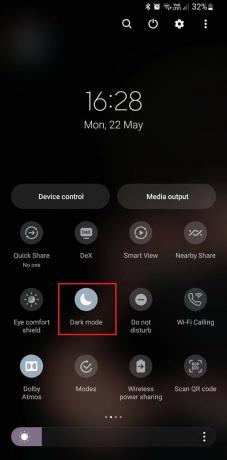
Читайте также: 29 лучших расширений Chrome для студентов
Способ 2: изменить цвет фона в приложении Kindle
Приложение Kindle предлагает пользователю различные варианты настройки. Вы также можете изменить цвет фона на черный. Это дало бы вам отличительную видимость в темном режиме.
1. Запустить Разжечь приложение и открыть книгу ты хочешь читать.
2. Сейчас, коснитесь страницы, а затем из вариантов вверху нажмите на Аа.

3. Выберите цвет фона как черный.
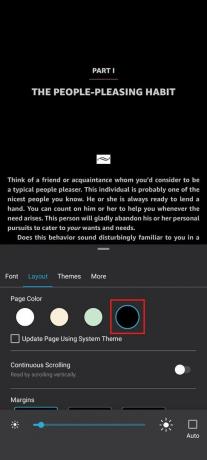
Примечание: Если на вашем устройстве уже включен темный режим, вы можете установить флажок рядом с Обновить страницу с помощью системной темы. После этого все страницы будут загружаться с черным фоном.

Читайте также: 14 лучших гаджетов для студентов для онлайн-классов
Как включить темный режим на Kindle Reader
Темный режим доступен на устройствах для чтения Kindle. Однако не все модели поддерживают эту функцию. Раньше его называли Инвертированный режим. Тем не менее, темный режим определенно более отточен и увлекателен. Эту функцию поддерживают только модели, выпущенные после 2017 года, в том числе:
- Разжечь бумажный белый 11 (2021)
- Разжечь Paperwhite 10 (2018)
- Разжечь оазис 3 (2019)
- Разжечь оазис 2 (2017)
Выполните следующие действия, чтобы включить темный режим на Kindle Reader:
Примечание: Убедитесь, что ваш Kindle Reader работает на последней версии ОС, на случай, если вы не найдете настройки.
1. Проведите вниз и откройте Быстрые действия меню с главного экрана.
2. Нажать на Темный режим.
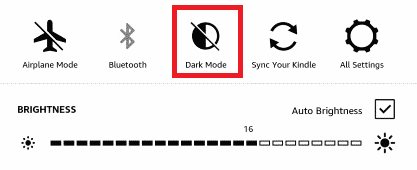
Вы также можете включить Инвертированный режим.
1. Нажмите на значок с тремя точками в книге, которую вы читаете.
2. Нажать на Настройки с последующим Доступность.
3. Выбирать Инвертировать черное и белое.
Читайте также:Нук против. Kindle: какая программа для чтения электронных книг лучше для вас?
Преимущества темного режима на Kindle
Темный режим очень популярен из-за его преимуществ. Мы перечислили некоторые преимущества темного режима, которые делают его таким популярным и предпочтительным.
1. Снижает нагрузку на глаза

Некоторые неубедительные исследования утверждают, что темный режим на самом деле может помочь снизить нагрузку на глаза, поскольку они в основном ориентированы на условия низкой освещенности. Это может быть связано со многими причинами, одна из которых связана с более синий свет ночью которые могут нарушить циркадный ритм. Кроме того, это также улучшает читаемость, облегчая чтение при слабом освещении, что снижает нагрузку на глаза.
2. Уменьшает головные боли

Избыточное экранное время может привести к головным болям. Свет может быть важным фактором при головных болях. Люди, страдающие мигренью, знают, насколько хуже могут быть их устройства. Большинство пользователей предпочитают темный режим на Kindle, так как он уменьшает последствия головной боли на экране.
3. Увеличивает срок службы батареи
Вы могли заметить, как использование темного режима может помочь вам экономьте заряд батареи ваших устройств. Срок службы батареи ваших устройств еще больше увеличивается, если устройство имеет OLED-экраны, поскольку светодиоды под экраном, где цвет черный, остаются выключенными.
4. Увеличьте сон

Установка более низкой яркости экрана или настройка его на теплые цвета успокаивают ваши глаза. Использование темного режима может быть плюсом, поскольку он оказывает охлаждающий эффект на ваши глаза, вызывая меньшую нагрузку на глаза и, следовательно, меньшую нагрузку на глаза перед сном.
5. Темный режим может улучшить фокусировку
Сочетание светлого текста на темном фоне намного приятнее для глаз и лучше читается, чем темный текст на светлом фоне. Исследования показывают, что люди, которые используют темный режим во время чтения, могут улучшить свою концентрацию и дольше оставаться сосредоточенными.
Читайте также:12 лучших альтернатив браузеру Kindle Fire Silk
Это все для блога. Мы надеемся, что с помощью этого руководства вы узнали как включить темный режим в приложении Kindle на Android. Для дальнейших запросов, связанных с технологиями, сделайте TechCult своим решением.
Генри — опытный технический писатель, стремящийся сделать сложные технологические темы доступными для обычных читателей. Обладая более чем десятилетним опытом работы в технологической отрасли, Генри стал надежным источником информации для своих читателей.


